- Beranda
- Komunitas
- Entertainment
- The Lounge
Kurang Dari 25 Detik Bisa Memperbaiki Flashdisk Write Protected Dengan Software
TS
jalakranau
Kurang Dari 25 Detik Bisa Memperbaiki Flashdisk Write Protected Dengan Software

Quote:
Apakah Flashdisk Anda saat ini sedang ‘ngadat’ tidak bisa digunakan? Flashdisk hanya bisa copy data dari Flashdisk ke komputer saja. Flashdisk tidak bisa digunakan untuk copy data dari komputer ke Flashdisk dan juga Flashdisk tidak bisa di Format. Kasus Flashdisk Anda tersebut dinamakan “write protected” atau Flashdisk diproteksi yang hanya mempunyai kemampuan membaca saja. Apakah kasus tersebut bisa diatasi? Buang jauh-jauh pikiran Anda untuk mengganti Flashdisk dengan yang baru karena Flashdisk masih bisa kita perbaiki. Tenang! Disini saya mempunyai solusinya. Kasus seperti ini akan terselesaikan kurang dari 25 detik saja.
Masalah Flashdisk write protected sebetulnya bukan perkara yang aneh. Karena masalah ini sering terjadi bagi pengguna Flashdisk. Data yang ada didalam Flashdisk tidak bisa di copy dan juga dihapus. Lebih parahnya lagi kita tidak bisa memformat Flashdisk. Setiap kita menggunakan Flashdisk selalu muncul warning box yang isinya Write Protected.
Cara Memperbaiki Flashdisk Write Protected (0)
Sebagai contoh saya mempunyai gambar ilustrasi seperti dibawah ini. Pada gambar tersebut saya akan mencoba melakukan copy data dari komputer dan kemudian di paste di Flashdisk, eh malah muncul peringatan The disk is write-protected seperti berikut :
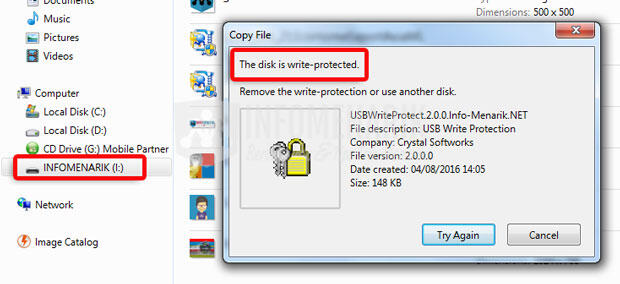
Tentu saja jika muncul warning box seperti gambar diatas maka sama sekali Flashdisk tidak akan bisa kita gunakan. Lalu bagaimana solusinya?
Berikut Cara Memperbaiki Flashdisk Write Protected Menggunakan Software (Kurang Dari 25 Detik)
Ada dua hal yang bisa menyebabkan Flashdisk write protected, pertama karena kerusakan komponen (hardware) dan kedua karena masalah sistem (software). Untuk kasus pertama jika Flashdisk Anda masih baru, mending klaim saja ke tempat pembelian Flashdisk untuk minta garansi. Sedangkan untuk masalah kedua biasanya Flashdisk akan error jika kita mempunyai kebiasaan cabut Flashdisk tanpa Eject Safely Remove Hardware atau ketika Flashdisk sedang bekerja kita cabut paksa. Nah disini saya akan membahas untuk memperbaiki Flashdisk yang kerusakannya pada sistem.
Selain itu bisa juga Flashdisk write protected disebabkan ada virus didalamnya. Untuk membuktikannya silakan Anda scan atau bersihkan dulu Flashdisk menggunakan Anti Virus jagoan Anda.
Karena disini saya akan memberikan trik memperbaiki Flashdisk menggunakan Software, maka daripada itu silakan download dulu softwarenya. Software apakah itu? Disini saya merekomendasikan menggunakan software
1. Setelah selesai download software USB Write Protect, silakan Anda colokkan Flashdisk yang bermasalah ke USB komputer/laptop;
2. Anda tidak perlu mengisntall software USB Write Protect ke komputer, namun Anda cukup melakukan klik kanan pada software lalu klik pilih Run as administrator;
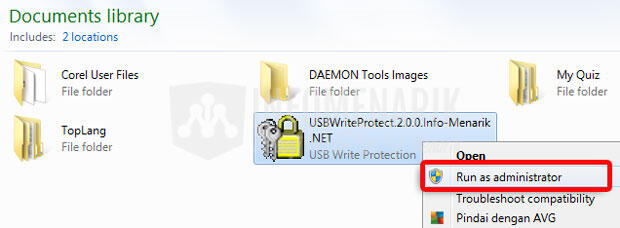
3. Anda perhatikan pada USB Device Write Protection (yang diberi kotak merah)! Disana jelas terlihat kalau status proteksinya (Write Protection Status) Enabled. Maka daripada itu pantas saja kalau Flashdisk tidak bisa digunakan atau write protected;
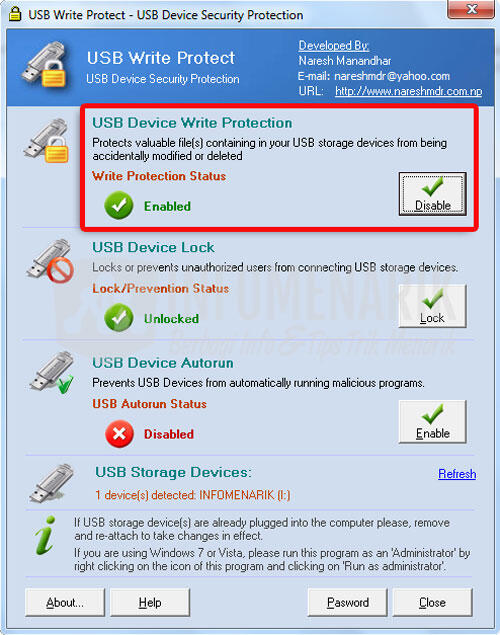
4. Anda perlu menonaktifkan status proteksi aktif tersebut menjadi Disabled. Caranya silakan Anda klik pilih Disable (sebelah kanan) hinggatombol tersebut berubah menjadi Enable. Maka kini status proteksi menjadi Disabled artinya Flashdisk sudah tidak diproteksi lagi. Silakan keluarkan (close) software USB Write Protect.
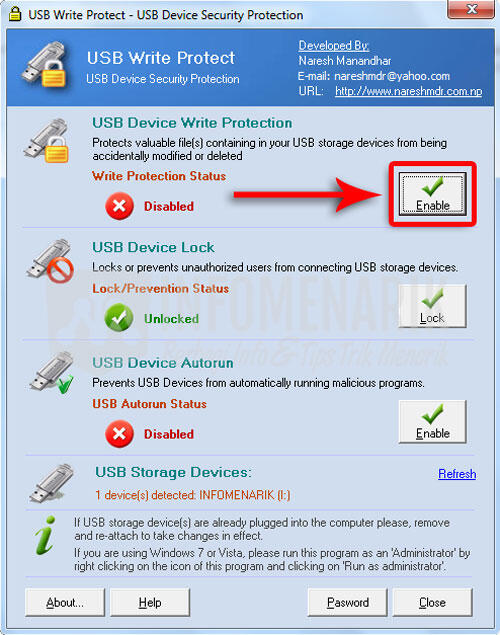
5. Anda Eject Flashdisk dari USB komputer atau laptop kemudian colokkan lagi ke USB. Sekarang coba apakah warning box write protectednya masih ada atau sudah hilang? Jika masih ada kemungkinan besar kerusakannya terletak pada perangkat hardware Flashdisk.
Masalah Flashdisk write protected sebetulnya bukan perkara yang aneh. Karena masalah ini sering terjadi bagi pengguna Flashdisk. Data yang ada didalam Flashdisk tidak bisa di copy dan juga dihapus. Lebih parahnya lagi kita tidak bisa memformat Flashdisk. Setiap kita menggunakan Flashdisk selalu muncul warning box yang isinya Write Protected.
Cara Memperbaiki Flashdisk Write Protected (0)
Sebagai contoh saya mempunyai gambar ilustrasi seperti dibawah ini. Pada gambar tersebut saya akan mencoba melakukan copy data dari komputer dan kemudian di paste di Flashdisk, eh malah muncul peringatan The disk is write-protected seperti berikut :
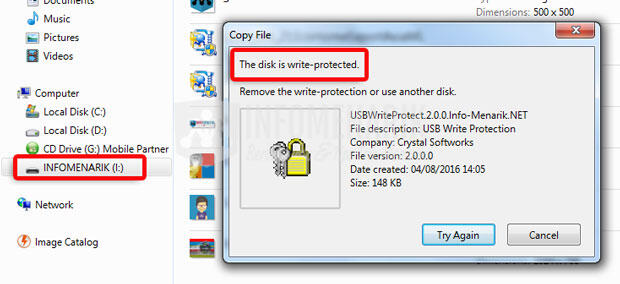
Tentu saja jika muncul warning box seperti gambar diatas maka sama sekali Flashdisk tidak akan bisa kita gunakan. Lalu bagaimana solusinya?
Berikut Cara Memperbaiki Flashdisk Write Protected Menggunakan Software (Kurang Dari 25 Detik)
Ada dua hal yang bisa menyebabkan Flashdisk write protected, pertama karena kerusakan komponen (hardware) dan kedua karena masalah sistem (software). Untuk kasus pertama jika Flashdisk Anda masih baru, mending klaim saja ke tempat pembelian Flashdisk untuk minta garansi. Sedangkan untuk masalah kedua biasanya Flashdisk akan error jika kita mempunyai kebiasaan cabut Flashdisk tanpa Eject Safely Remove Hardware atau ketika Flashdisk sedang bekerja kita cabut paksa. Nah disini saya akan membahas untuk memperbaiki Flashdisk yang kerusakannya pada sistem.
Selain itu bisa juga Flashdisk write protected disebabkan ada virus didalamnya. Untuk membuktikannya silakan Anda scan atau bersihkan dulu Flashdisk menggunakan Anti Virus jagoan Anda.
Karena disini saya akan memberikan trik memperbaiki Flashdisk menggunakan Software, maka daripada itu silakan download dulu softwarenya. Software apakah itu? Disini saya merekomendasikan menggunakan software
1. Setelah selesai download software USB Write Protect, silakan Anda colokkan Flashdisk yang bermasalah ke USB komputer/laptop;
2. Anda tidak perlu mengisntall software USB Write Protect ke komputer, namun Anda cukup melakukan klik kanan pada software lalu klik pilih Run as administrator;
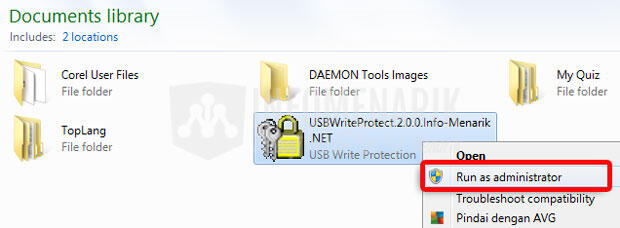
3. Anda perhatikan pada USB Device Write Protection (yang diberi kotak merah)! Disana jelas terlihat kalau status proteksinya (Write Protection Status) Enabled. Maka daripada itu pantas saja kalau Flashdisk tidak bisa digunakan atau write protected;
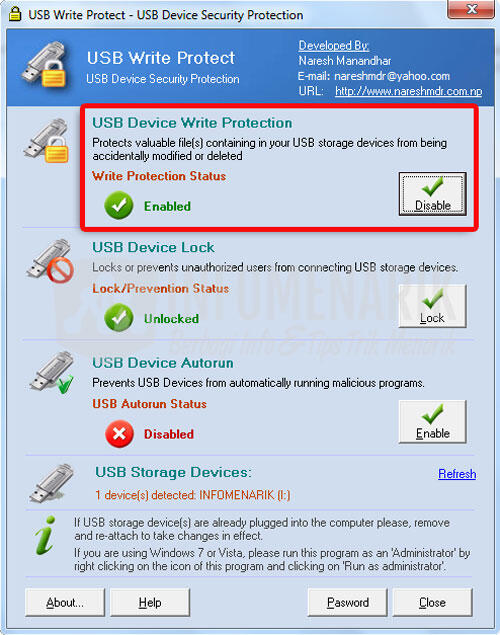
4. Anda perlu menonaktifkan status proteksi aktif tersebut menjadi Disabled. Caranya silakan Anda klik pilih Disable (sebelah kanan) hinggatombol tersebut berubah menjadi Enable. Maka kini status proteksi menjadi Disabled artinya Flashdisk sudah tidak diproteksi lagi. Silakan keluarkan (close) software USB Write Protect.
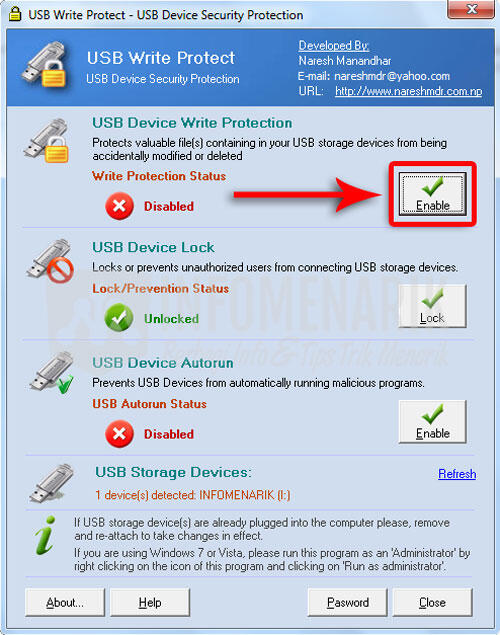
5. Anda Eject Flashdisk dari USB komputer atau laptop kemudian colokkan lagi ke USB. Sekarang coba apakah warning box write protectednya masih ada atau sudah hilang? Jika masih ada kemungkinan besar kerusakannya terletak pada perangkat hardware Flashdisk.
flaskdisk


0
11.8K
Kutip
13
Balasan
Komentar yang asik ya
Urutan
Terbaru
Terlama
Komentar yang asik ya
Komunitas Pilihan